
この記事では、仮想通貨の確定申告をe-Taxで行う方法について画像付きで解説していきます。確定申告が初めての方でもわかりやすい内容となっていますのでぜひ最後までお読みください。
動画で確認したい方はYoutubeにて【e-Taxで仮想通貨の確定申告!】初心者向けに手順をわかりやすく解説をご覧ください。
仮想通貨(暗号資産)取引の所得がいくらから確定申告が必要?
サラリーマンの副業なら20万円超、個人事業主や主婦・学生など給与所得が無い人の場合は、本業の収入と仮想通貨の利益を合わせて48万円超で確定申告が必要となります。
会社員や公務員など、給与所得を得ている場合は通常、勤務先が行う年末調整によって税金の申告と納税が完結します。しかし、給与所得以外の副業として20万円を超える所得を得た場合は、年末調整とは別に自分自身で確定申告を行わなければなりません。
なお、他の要因(医療費控除やふるさと納税など)で確定申告を行う人は、仮想通貨取引などで得た所得が200,000円以下であっても、申告が必要です。
ご自身の確定申告の有無を調べる方法のひとつとして、以下のリンクより国税庁のページ内、チャットボットを立ち上げ、質問に答えると申告書の提出が必要か確認できます(贈与税を除く)。
税務相談チャットボット(ふたば)所得税の確定申告
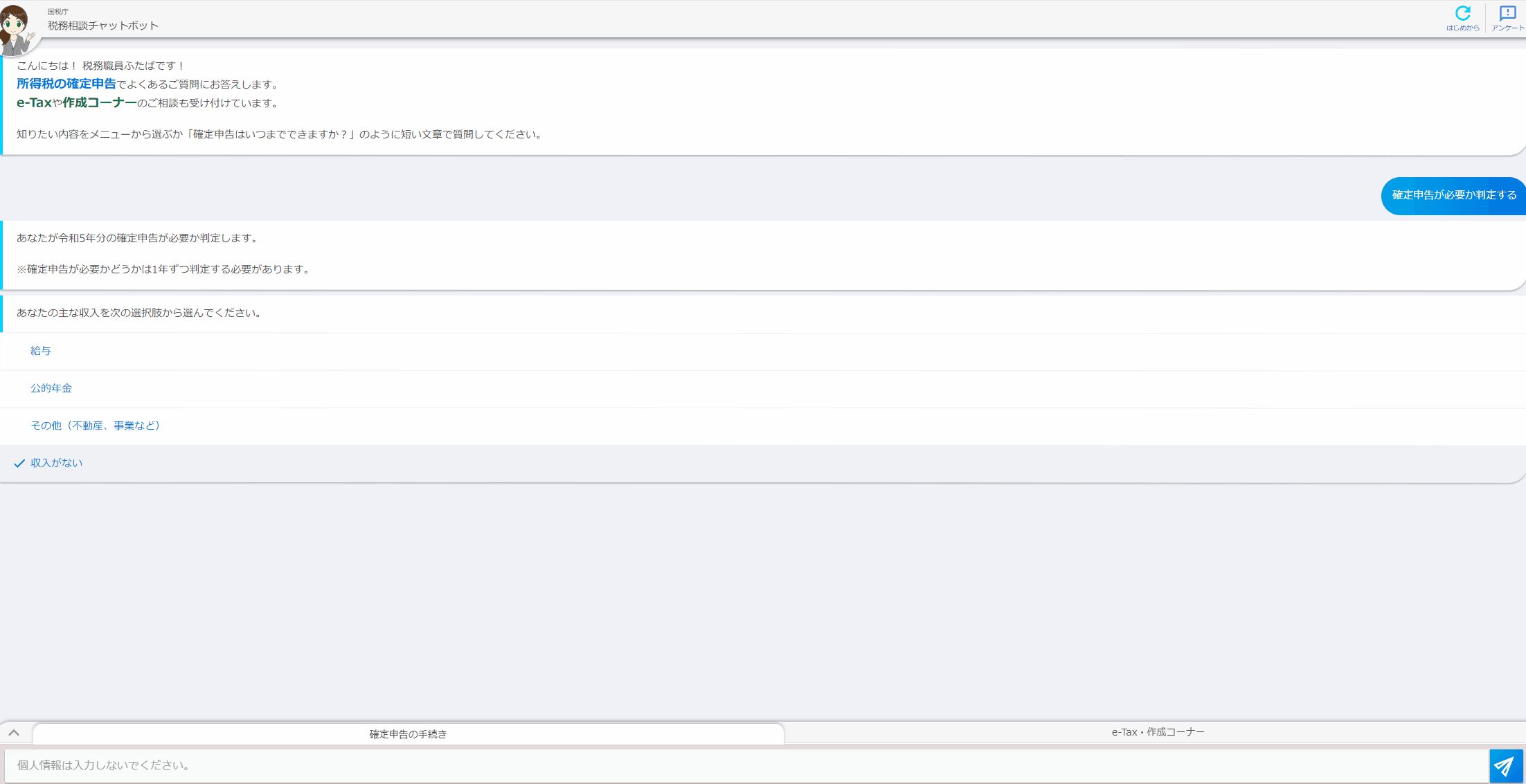
ここでご自身の雑所得がいくらか計算しておく必要がありますが、仮想通貨の損益計算は複雑で、利益額を自力で計算するのは大変です。
仮想通貨の損益計算ツール「クリプタクト」を使えば、取引所からダウンロードした取引履歴をアップロードするだけで自動計算が可能です。
e-Taxを使った確定申告のやり方(サラリーマンの方を例に)
仮想通貨取引によって生じた利益は、原則として「雑所得」に区分され、総合課税が適用されます。
総合課税では、所得が大きくなればなるほど、税率も高くなる仕組み(累進課税)が適用されています。所得税は最高で45%、住民税・復興特別所得税を合わせると最高で55%の税率となります。
つまり、確定申告を行う際は「雑所得」の欄に仮想通貨取引によって生じた所得を記入する必要があります。
では、ここから具体的な申告の方法について説明していきます。
ここでは以下の条件の方が、500,000円の実現利益を得て、30,000円の必要経費を使った想定で申請を行うケースを紹介していきます。
| ✔ 1つの会社から給与をもらっている会社員の方 ✔ 仮想通貨の損益計算ツール「クリプタクト」、またはご自身での計算等で仮想通貨取引の実現損益の計算をすでに行い、実現損益がわかる ✔ 確定申告に必要となる他の情報は、会社から受け取った「源泉徴収票」を見て入力する |
なお、仮想通貨取引で損益が発生するタイミングは売買したときだけではありません。関連記事でも詳しく解説していますので、併せてご覧ください。
Step 1. 国税庁「確定申告特集」ページ訪問
申告書は、国税庁ホームページの「確定申告書等作成コーナー 」で作成できます。 (別タブで開きながら進めるのがおすすめです。)
まず、国税庁ホームページを訪問します。申告書作成時に必要になるので、源泉徴収票を手元に用意しておきましょう。
以下のリンクをクリックして国税庁のホームページに移動したら、画面中程の「確定申告書等作成コーナー」をクリックします。

「確定申告書等作成コーナー」に移動したら、「作成開始」をクリックします。
※作成中の申告データを保存する機能もあります。 作成中の書類を修正する時は、「保存データを利用して作成」をクリックしてください。
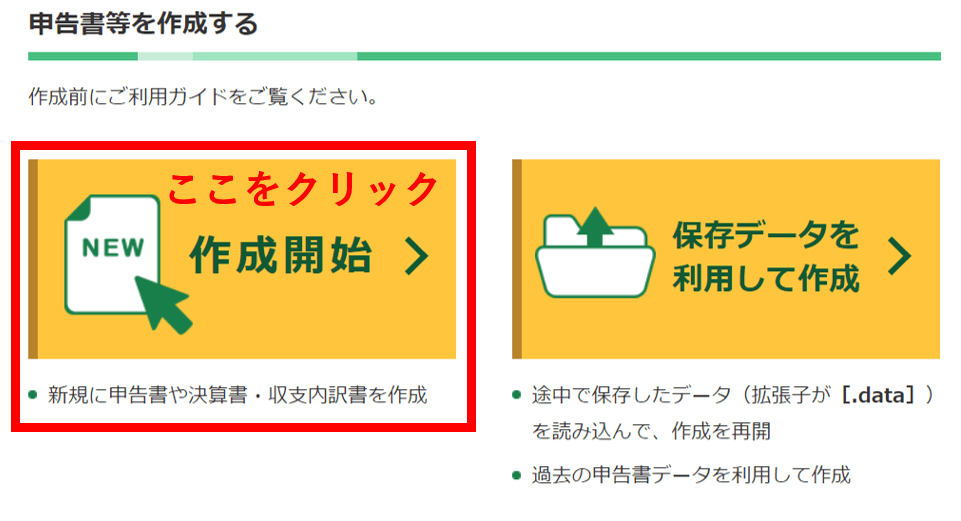
「作成開始」をクリックすると、申告書の提出方法を選択する画面に移動します。
まずはマイナンバーカードを持っているかについて質問がされます。「はい」を選択すると、マイナンバーカード読み取りに対応した機器があるかといった質問がされます。
お手持ちのスマートフォンが対応機種かはページ内のリンク先から調べられます。不安な方は調べてから回答するようにしましょう。
マイナンバーカードを持っていない人の場合、電子申告に対応するのが「ID・パスワード方式」です。ただし、この方式を選択するには、事前に税務署でIDとパスワードを発行してもらう必要があります。それ以外だと印刷して書面での提出(作成後の申告書類を郵送、または税務署への持参)となります。
どの方法を選んでも、書類の「作成手順」に大きな違いはないので、ここでは最も汎用性が高い、「書類」で提出する方法を解説します。
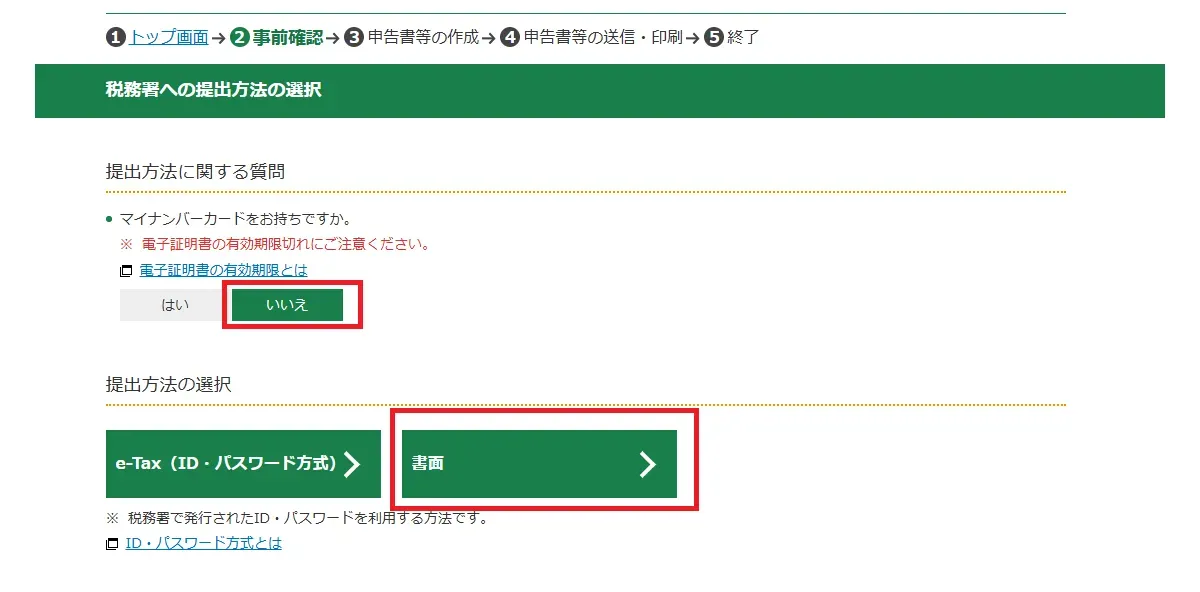
人によってはマイナンバーカードを使う申告は、操作がなかなか複雑で申告作業が難航することがあります。そういう場合も、この「書類」で提出するが最終手段になります。
また、印刷の場合、任意でクリプタクトから出力する帳簿(レポート)を申告書に同封できる利点もあります(※)。
(※)雑所得の申告では、基本的に添付書類は不要と理解していますが、仮想通貨取引の申告に係る計算根拠を示すために任意で添付することは可能です。
ただし、令和7年1月から、郵送や窓口等で申告書等の提出の際、控えへの収受日付印の押なつは行われなくなっています。
国税庁・国税局・税務署では、マイナンバーカードを利用したデジタルでの手続きを推進しているためです。申告内容の確認等を行いたい場合はマイナンバーカードを利用した手続き方法をお勧めいたします。
推奨環境や利用規約を確認後、「利用規約に同意して次へ」をクリックすると、申告年の選択画面になります。
2024年分を作成するときは、「令和6年分の申告書等の作成」を選択してください。それ以前の年の申告書を作成される方は、「過去の年分の申告書等の作成」を選択します。
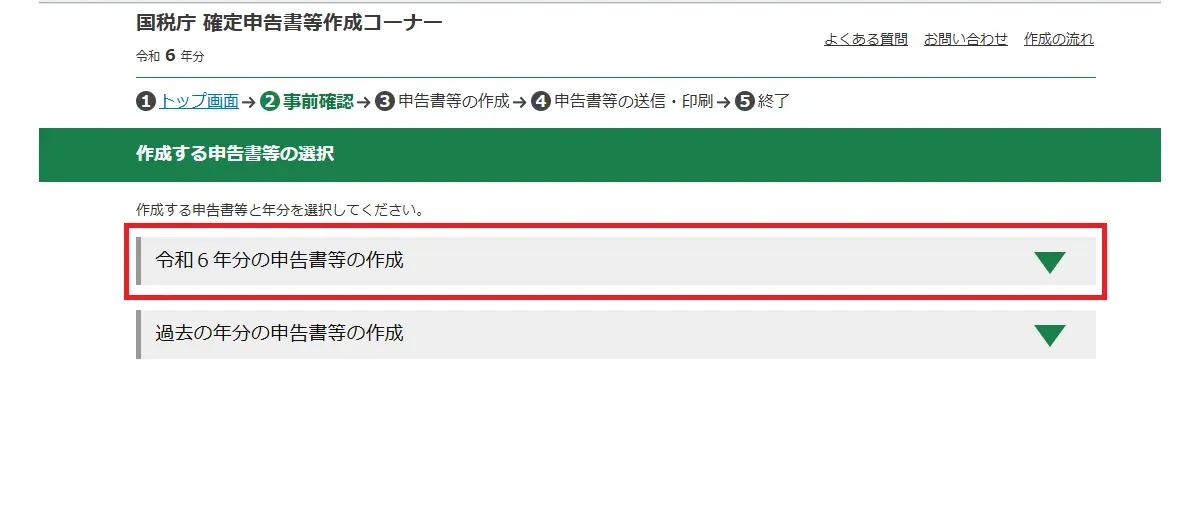
「作成する申告書等の選択」の画面に移動します。
どの税金に関する申告書を作成するかを選択する画面ですが、この例では仮想通貨(暗号資産)取引に係る雑所得の申告なので、一番左の「所得税」を選択します。
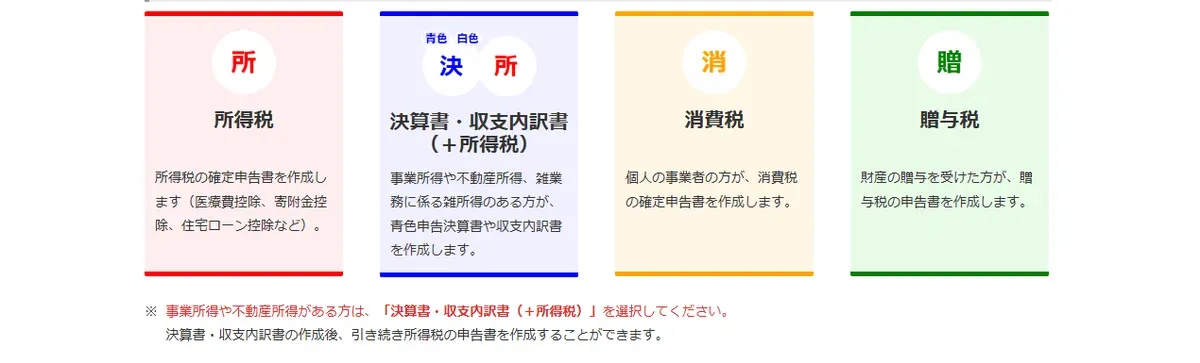
その後、「Xmlデータの読み込み」という画面が表示されますので、医療費通知や寄付控除など申告に関する電子データがある方はここでデータファイルをアップロードしてください。
ない場合はそのまま「次へ」ボタンをクリックしてください。
Step 2. 基本情報入力
「申告書準備」の画面から、データ入力のスタートです。
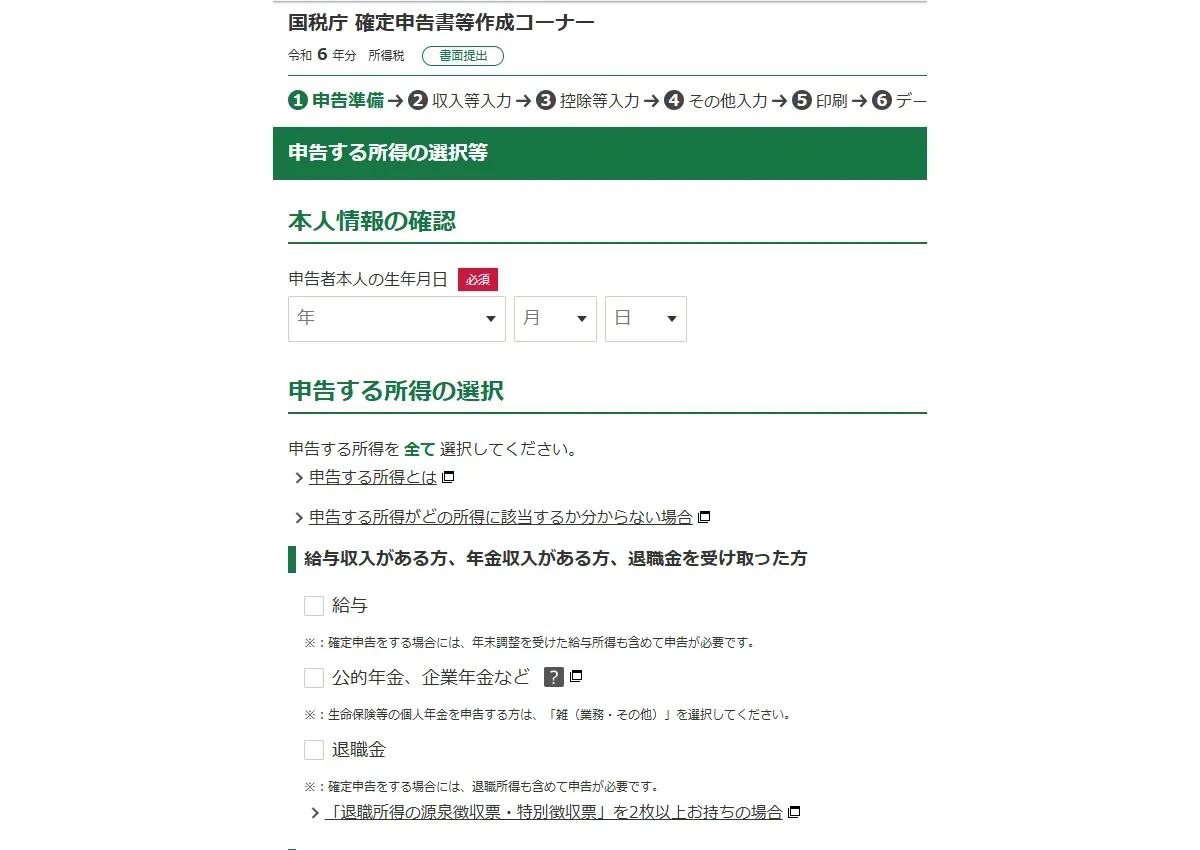
最初に、ご自身の生年月日を入力してください。
その後、申告所得に関する質問に答えます。
今回の事例の方の場合、会社員で給与所得があるため、給与にチェックを入れます。
そのうえで、仮想通貨の所得は雑所得に区分されるため、すこしスクロールしたところにある「その他の収入のある方」のなかの「雑(業務・その他)」にチェックをいれます。
なお、給与にチェックを入れるとページ最下部にさらに2つの質問が、追加で表示されます。
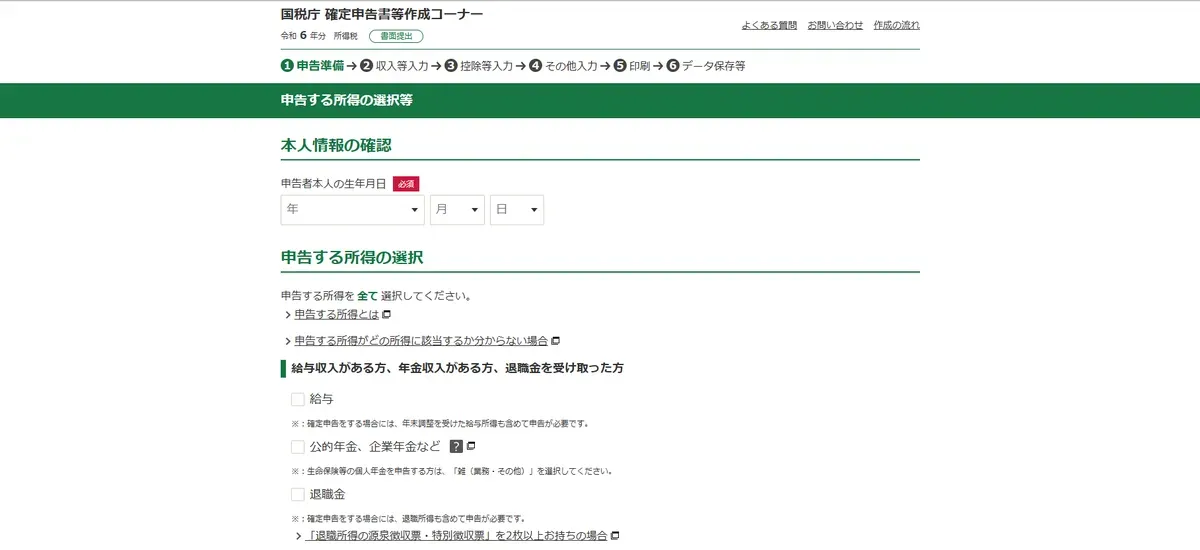
追加質問の1つ目は、「お持ちの源泉徴収票は1枚のみですか?」です。今回の事例では一社から給与をもらっているという前提ですので、この場合1枚のみを選択します。
次の質問は、「勤務先で年末調整が済んでいますか?」です。大部分の給与所得者は年末調整を行っていますが、中途退職したまま再就職をしていないケースなどでは行っていない可能性があります。
わからない場合はお手持ちの源泉徴収票の「給与所得控除後の金額」および「所得控除の額の合計額」があるかご確認ください。あれば「はい」を選んでください。
記入し終わったら「次へ」をクリックします。
Step 3. 仮想通貨取引に係る所得の申告
ここからいよいよ、仮想通貨取引による所得を入力していきます。
「その他の収入がある方」の「雑所得(業務)、雑所得(その他)」をクリックします。
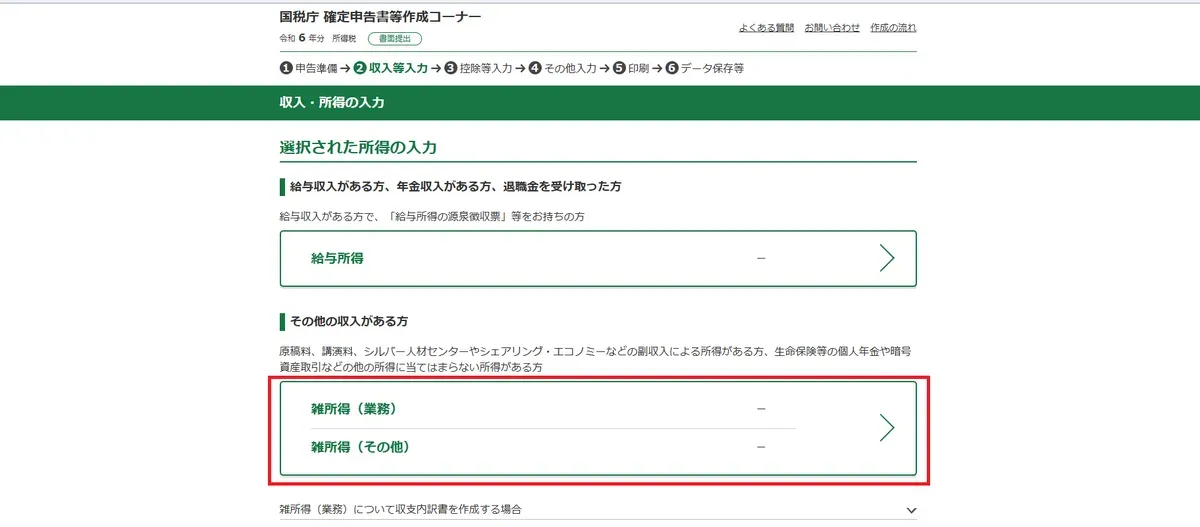
下の画面が表示されるので、再び「入力する」をクリックします。
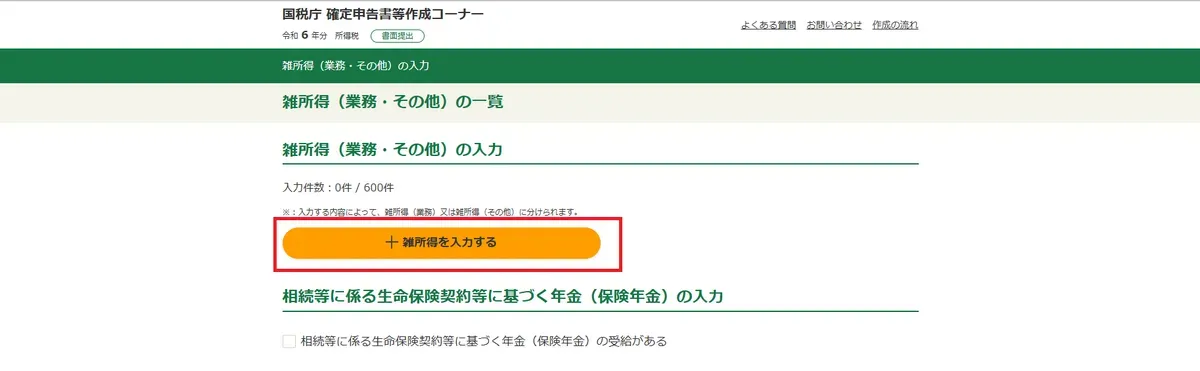
すると、データ入力画面がポップアップ表示されます。
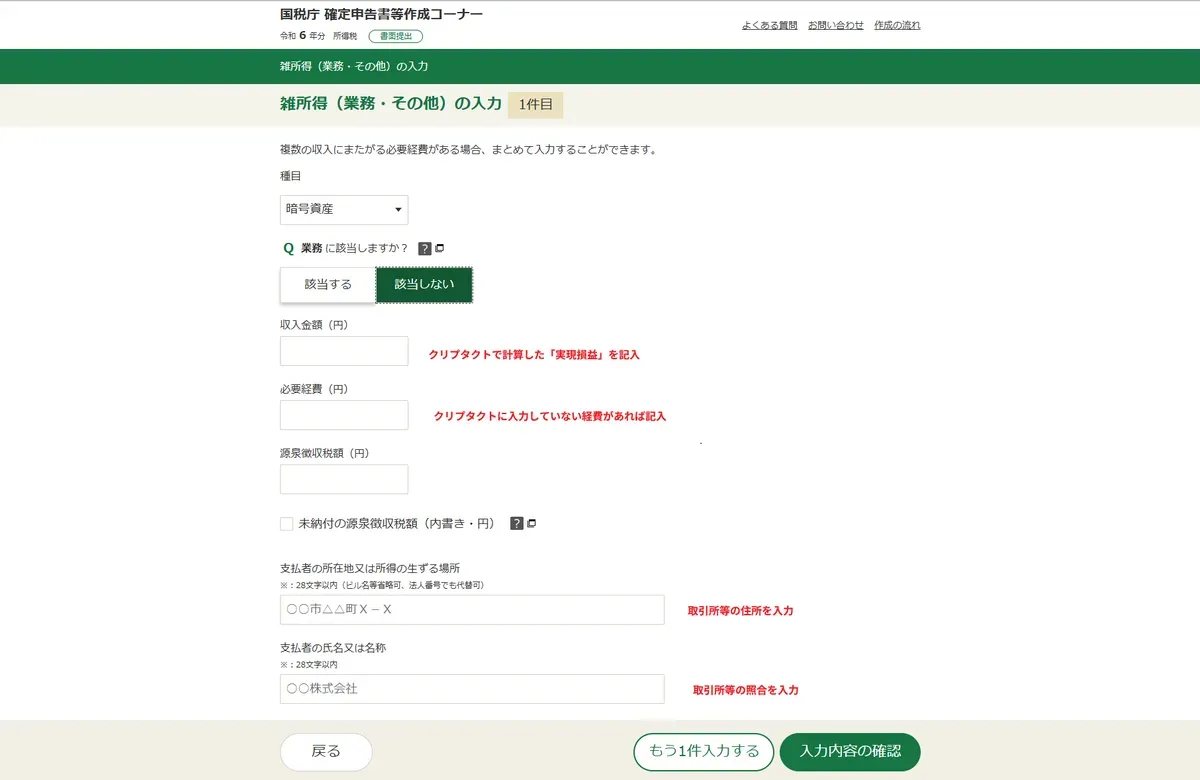
- 種目:「暗号資産」を選択してください。また、「業務に該当しますか」との質問が表示されます。原則として「該当しない」を選択してください。
- 収入金額:クリプタクトで計算した「実現損益額」(プラスの場合)を入力してください。 この例では、500,000円を入力します。
なお、クリプタクトを使って損益計算を行っている場合、利用している取引所から全ての取引履歴を取得しておけば、「①仮想通貨を売却した時」や「②仮想通貨同士を交換した時」の計算が漏れる心配はありません。しかし、「③仮想通貨で支払いをした時」や「④ステーキングやマイニング等の報酬を得た時」のように、取引所以外で行った取引がある場合は、それらについても漏らさずにクリプタクトへ登録し、損益計算に含める必要があります。
所得が発生するタイミングを正しく理解したうえで、必要な取引履歴を漏らさずクリプタクトに入力しておくようにしましょう。
クリプタクトでの実現損益の確認方法
クリプタクトにログインし、「サマリー」ページにある「実現損益」を確認します。
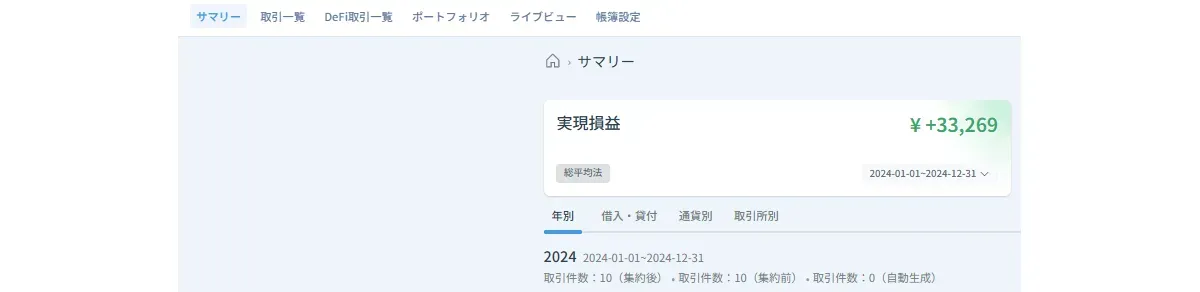
画面上の「実現損益」に表示されている金額が、自動計算された実現損益額です。
多くの方は2024年分が申告の対象となるので、実現損益の右側に表示されている年が、2024になっていることをご確認ください。2024年以前の申告を行う方は、該当する年の実現損益をご確認ください。
実現損益の下の取得価格(譲渡原価)の計算方法が、ご自身が選択する方法と一致していることも併せてご確認ください。個人の場合、原則的に「総平均法」が適用され、「移動平均法」を使用する場合、税務署への届出が必要です。
実現損益の欄に表示されているのは、プラスの場合仮想通貨取引による利益(収入)額であり、そこから必要経費を控除した金額が、確定申告の要否を判断する所得金額です。
- 必要経費:クリプタクトに入力していない必要経費があれば、金額を入力してください。 クリプタクトに経費取引を入力した場合、実現損益で反映されているので、申告の必要はありません。この例では30,000円の必要経費を入力します。
※クリプタクトで表示している実現損益では、購入した仮想通貨の原価や売買時の手数料などがすでに費用として控除されています。また、経費として計上可能かどうかは税理士や担当の税務署に必ずご確認ください。
クリプタクトに入力していない必要経費があれば、その金額を実現損益から控除することができます。必要経費の内容については、国税庁FAQ「2-3 暗号資産の必要経費」をご参照ください。
- 源泉徴収額:該当があれば源泉徴収額を、なければ0円を入力してください。仮想通貨取引では、源泉徴収が行われるケースはあまりないと思います。
- 所得の生ずる場所又は法人番号:取引所等の住所を入力しましょう。
- 報酬などの支払者の氏名・名称:取引所等の商号を入力しましょう。
よくいただく質問に、「複数の取引所を使っている場合、取引所毎に入力する必要があるか?」や、「取引所の数が多すぎて入力しきれない場合、どうすればいいか?」というものがあります。令和3年分、国税庁のHPによれば、複数の交換所を使っている場合「●●ほか」と入力するとされています(下の絵の青枠ご参照)。
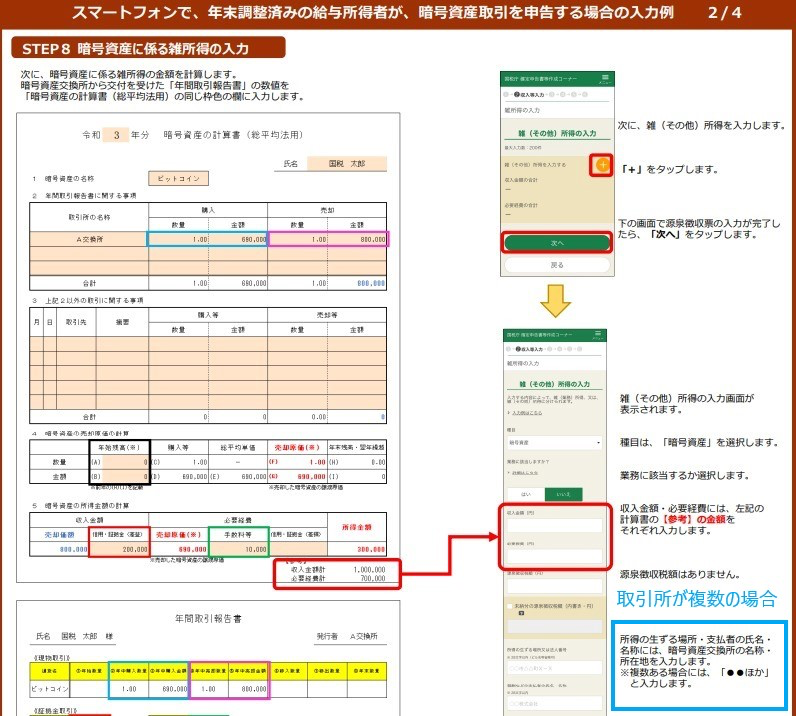
(出所:国税庁HP「令和3年分のスマホ申告に関する手引き等」の「暗号資産取引を申告する場合の入力例」)
複数の取引所で取引している方は、メインの取引所名とその所在を1つずつ入力して、取引所名の後に「ほか」と付けてください。
なお、仮想通貨取引の場合、取引所間やウォレット間で資産を移動するケースも多いので、クリプタクトの損益計算も、取引所毎に行っている訳ではなく、すべての取引履歴を集めた上で、全体の実現損益を計算しています。
申告についても、すべての取引履歴を集めた上で、全体の実現損益を計算したクリプタクトに表示されている実現損益(収入)を入力しましょう。
何かと苦労の多い仮想通貨取引の損益計算ですが、申告に使うのは、収入金額と必要経費それぞれ1つです。
入力できたら、「入力内容の確認」をクリックすると、入力内容が表示されます。内容がクリプタクトでの計算結果と一致していることを確認して、「次へ進む」をクリックしてください。
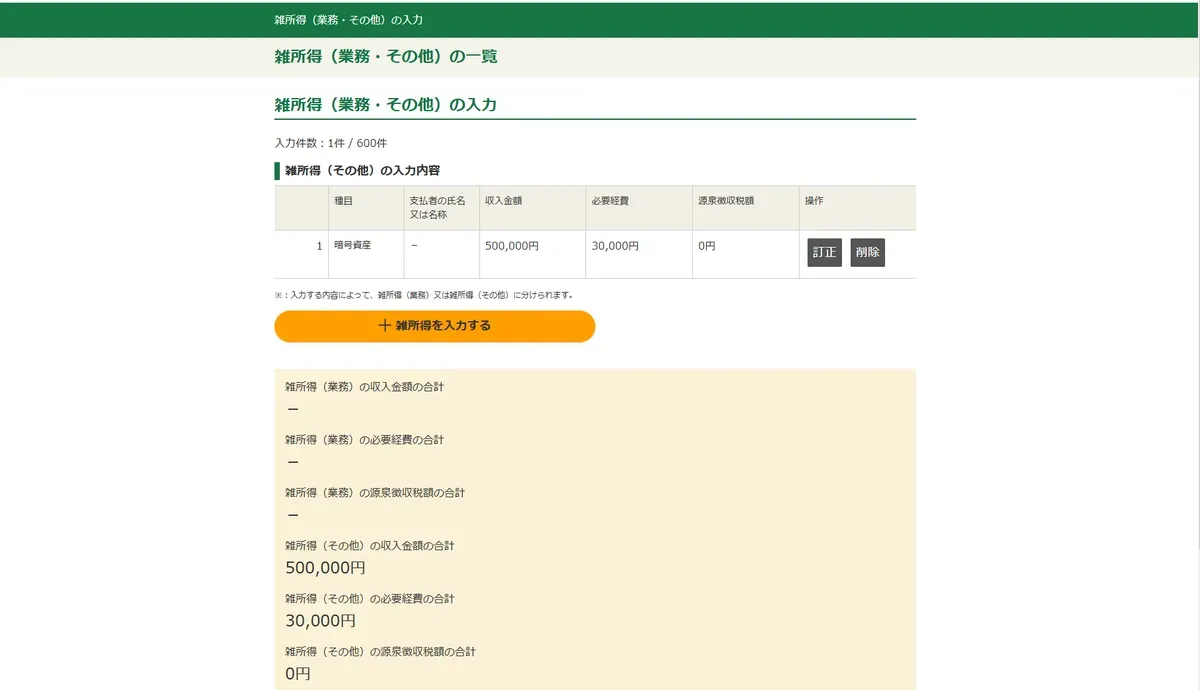
その後計算結果が表示されますので確認して問題なければ「閉じる」をクリックします。
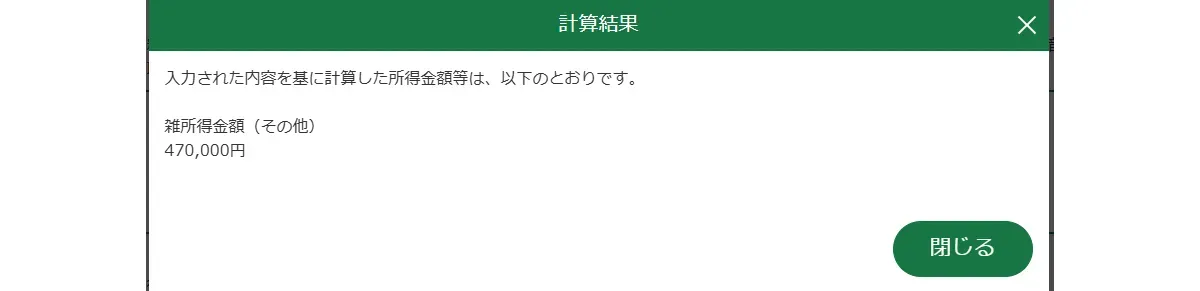
「収入金額・所得金額の入力」画面に戻ります。
雑所得の「その他」欄に、「入力あり」と表示されているのがわかります。
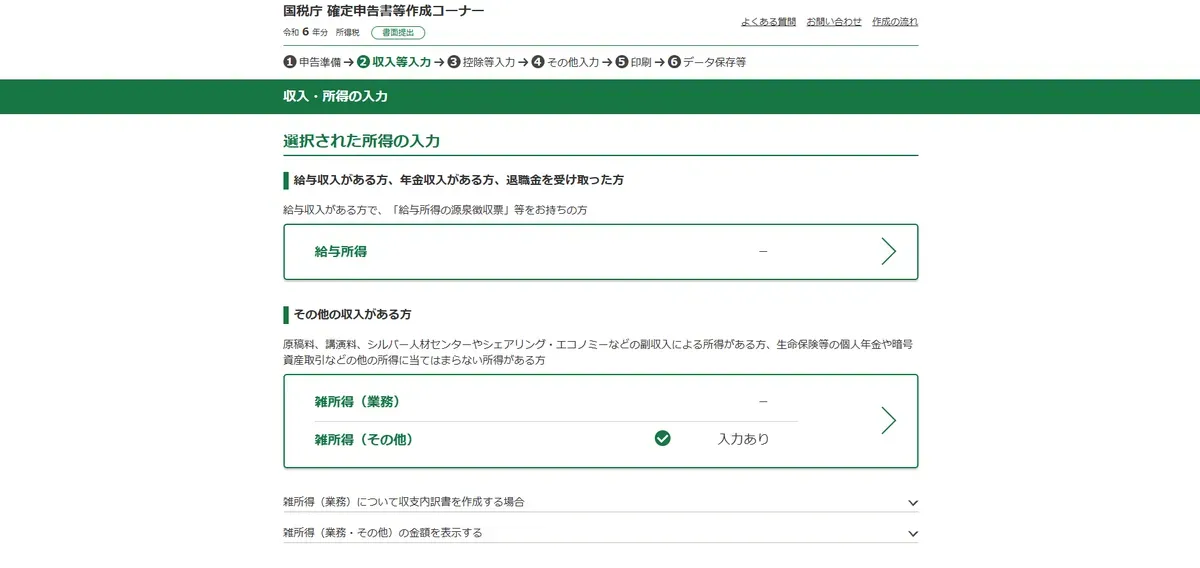
これで、仮想通貨取引に関する入力が完了しました。
Step 4. 給与所得の入力
次に、給与所得を入力していきます。
給与所得の右にある「入力する」をクリックしてください。「給与収入がある方、年金収入がある方、退職金を受け取った方」の下にある「給与所得」をクリックし、「源泉徴収票(年末調整済み)」にある「入力する(年末調整済み)」をクリックします。
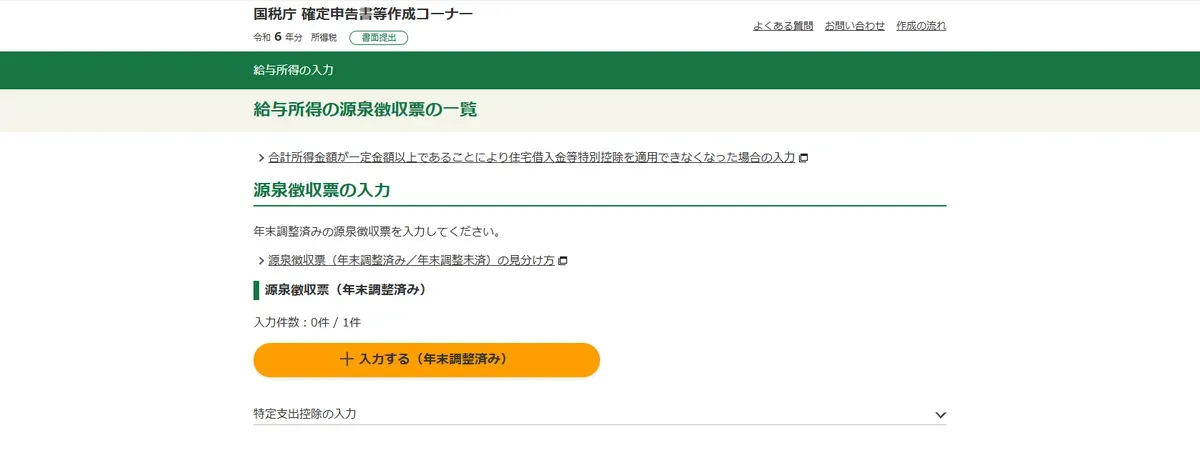
すると、「給与所得の入力」画面が立ち上がり、源泉徴収票の見本も表示されます。あとは手元の源泉徴収票に記載の内容を、順番に書き写すだけです。
最初にA.支払金額とB.源泉徴収税額を入力します。 支払金額は給与等の総支給額、源泉徴収税額は年末調整後の納税額です。画面上の源泉徴収票見本のA,Bに書かれた金額を入力して下さい。
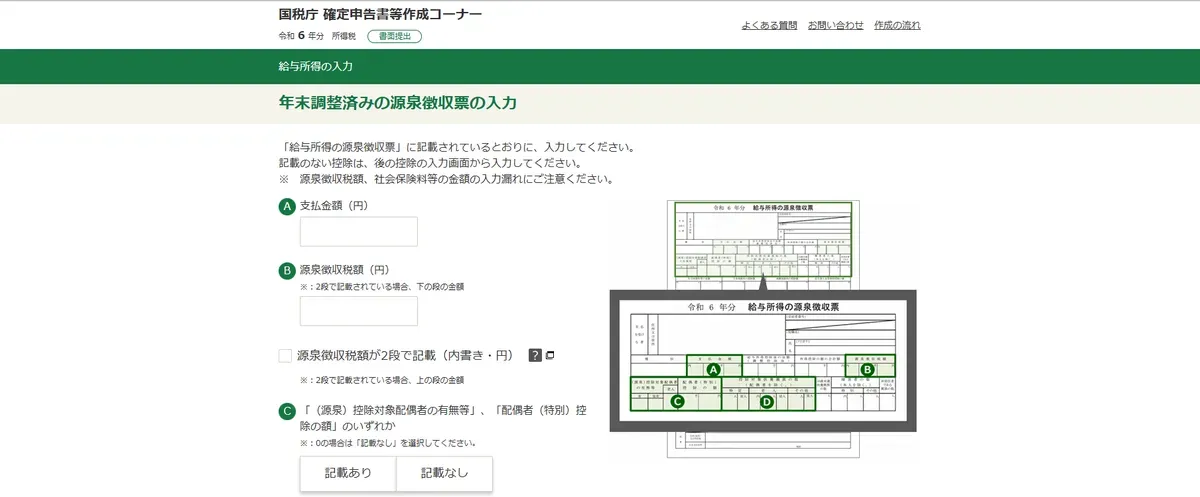
次に見本のC,D,Eに対応する配偶者、扶養親族等の情報を入力してください。
さらにE.社会保険料と、F. 生命保険料、G.地震保険料の情報を入力します。保険料の入力が終われば、H. 住宅ローン関係(該当がある場合)の入力です。
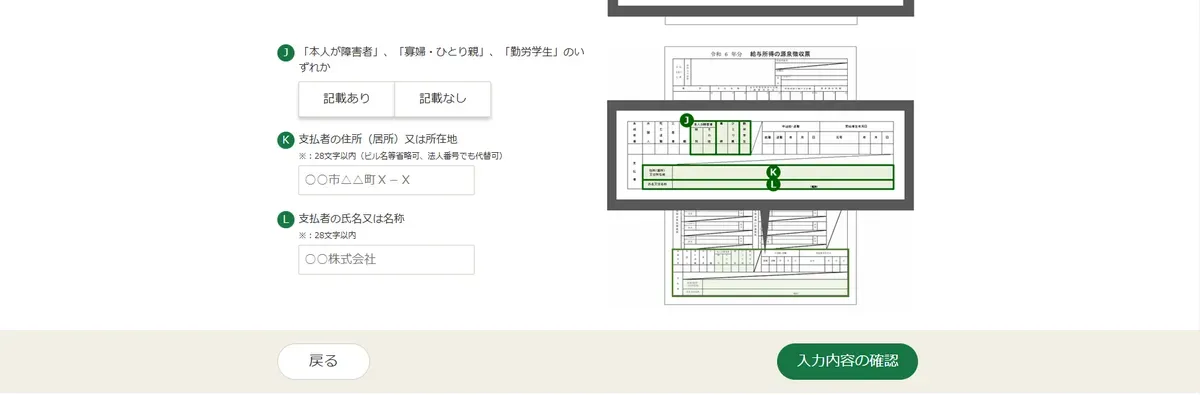
I~Lの情報も同様に入力していきます。
年末調整時に申告した内容は、源泉徴収票に反映されているはずなので、その内容を順番に書き写していくだけです。年末調整時に申告していない項目は、個々に入力することになります。
入力できたら、「入力内容の確認」をクリックすると、入力内容が表示されます。内容を確認して、「次へ進む」をクリックしてください。
「収入金額・所得金額の入力」画面に戻ります。 「給与所得」欄に、先ほど入力した内容が反映されているかと思います。
これで、給与所得に関する入力が完了しました。
ページ最下部の「入力終了(次へ)」をクリックしてください。
すると先ほど同様、計算結果画面のポップアップが表示されますので、確認して閉じます。
Step 5. 所得控除の入力
次に、所得控除の入力を行います。
源泉徴収票から書き写した項目(社会保険料など)には、既に数字が入っているはずなので、数字が入っていない項目のうちご自身が該当する項目について「入力する」をクリックして、数字を入力していきます。
例えば、医療費控除やふるさと納税について、該当があれば入力が必要です。
ここでは、医療費控除とふるさと納税を含む寄付金控除の入力を紹介します。
まず、医療費控除を入力します。
医療費控除は、1月~12月の1年間に病院等に実際に支払った医療費が100,000円を超えた場合、超えた金額について所得控除してくれる制度です。医療費の対象は、医薬品の購入代金も含まれ、納税者本人分だけではなく、扶養家族のために支払った分も対象になります。1年間に使用した医療費を、レシートなどを見ながら入力してください。
また、医療費控除の対象とならない場合も、一定の医薬品の購入額が12,000円を超えた場合、セルフメディケーション税制を利用することで、12,000円を超える部分が所得控除される制度があります。
医療費控除とセルフメディケーション税制は選択制なので、どちらか一方しか申請できません。細かいルールについては、ご自身でご確認ください。
今回の事例ではマイナンバーカードを利用しない方法で医療費控除の申請をお手元の医療費通知(お知らせ)から、各項目を入力する手順を紹介します。
なお、マイナポータルの連携をしている場合は自動で情報が反映される仕組みになっています。
医療費控除を選択します。
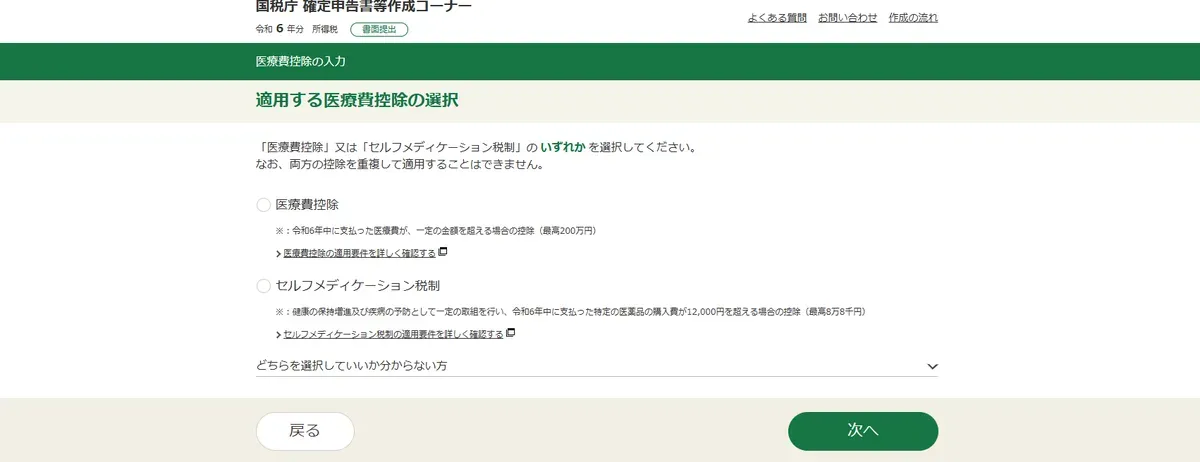
「次へ」をクリックし、「医療費通知を入力する」をクリックします。
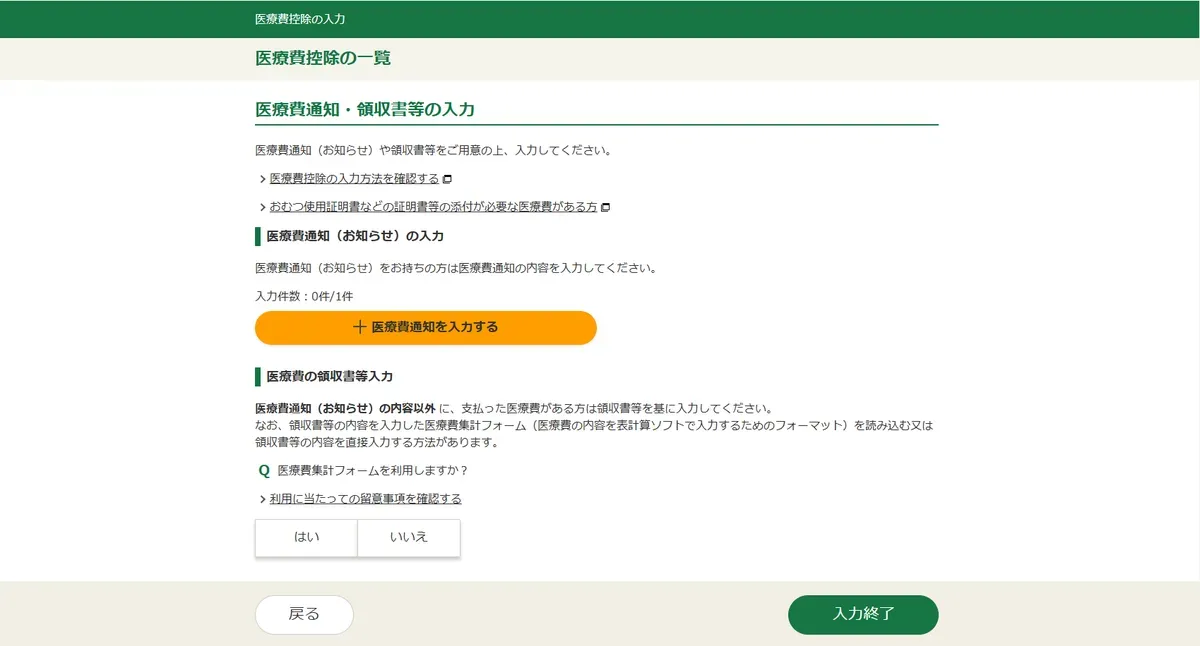
すると、入力画面が表示されますのでお手元の医療費通知(お知らせ)から、各項目を入力します。
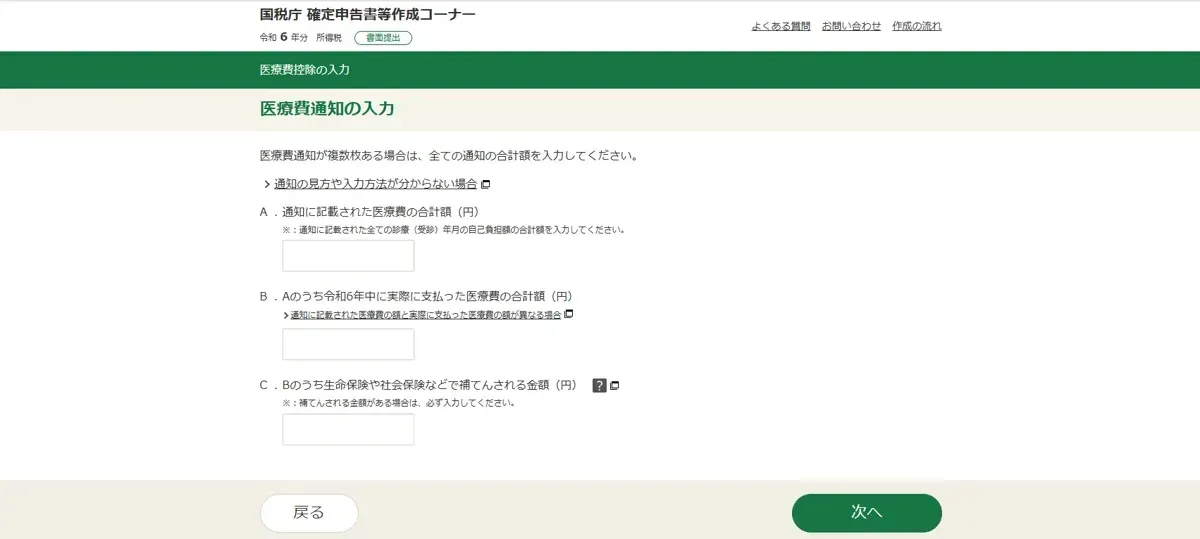
次は寄付金控除です。
ふるさと納税がすっかり浸透したことから、利用している人も多いと思います。
ふるさと納税を含む寄付金については、寄付先別に入力します。なお、確定申告をする場合、ワンストップ特例申請対象の場合でもそれらも入力する必要があります。注意しましょう。
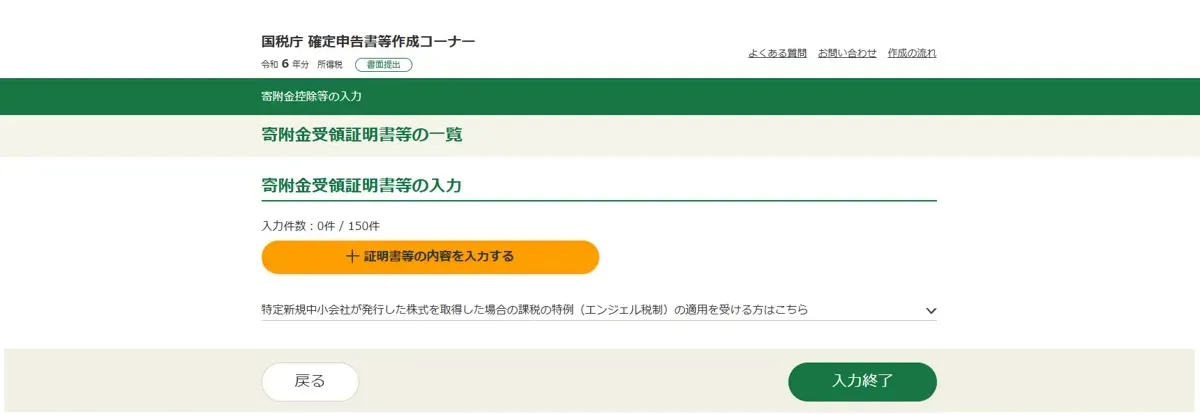
詳細の入力画面では、寄付金の種類を「ふるさと納税」と選択肢します。
都道府県名等を選択すると、寄付先の所在地や名称は自動入力されますのでお調べいただく必要はありません。
すべての寄付先の入力が完了したら、一覧で入力した情報が表示されますので、「入力内容の確認」をクリックします。
すると結果が表示されますので、確認します。確認後、一覧(控除の入力1/2)に戻ります。このページ内での入力が終わったら「次へ」をクリックし、次のページに進みます。
ここでは配偶者控除や扶養者控除などを入力します。
通常、年末調整で配偶者控除や扶養控除に関する情報を既に申告している場合は修正が必要ありませんが、雑所得によりこれらの控除が適用できなくなった場合には修正が必要となるケースがあります。
問題なければ「次へ」をクリックします。
Step 6. 入力データの確認
入力が完成したら、入力内容の確認です。
「計算結果確認」の下に表示される金額が、追加納税金額です。
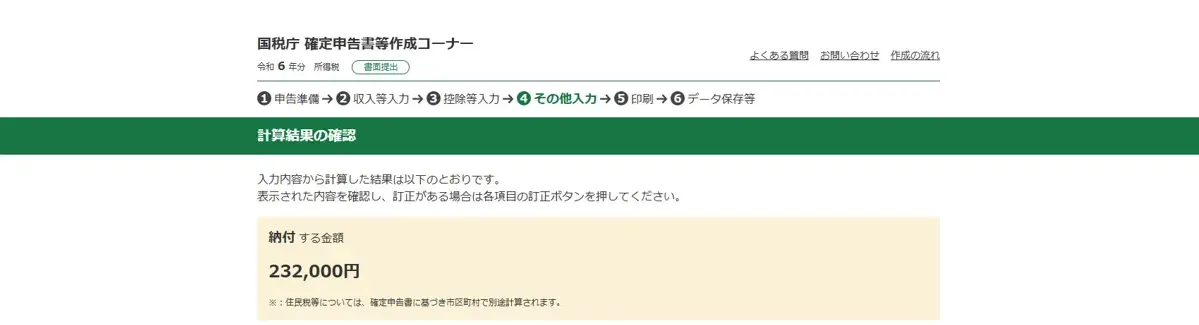
この記事を見ている方は、仮想通貨取引で所得が発生したために、申告作業をされている方がほとんどでしょうから、追加納税が発生するケースが多いと思われます。
但し、仮想通貨取引による所得が多額でない場合、医療費控除や寄付金控除の関係で、支払済の税金が還付されることも稀にあるかもしれません。その場合は、還付金額が表示されます。
納税額以外の給与収入の内容、雑所得の金額、所得控除の内容など、すべてが正確に入力できていることを確認してください。
収入・所得の金額部分
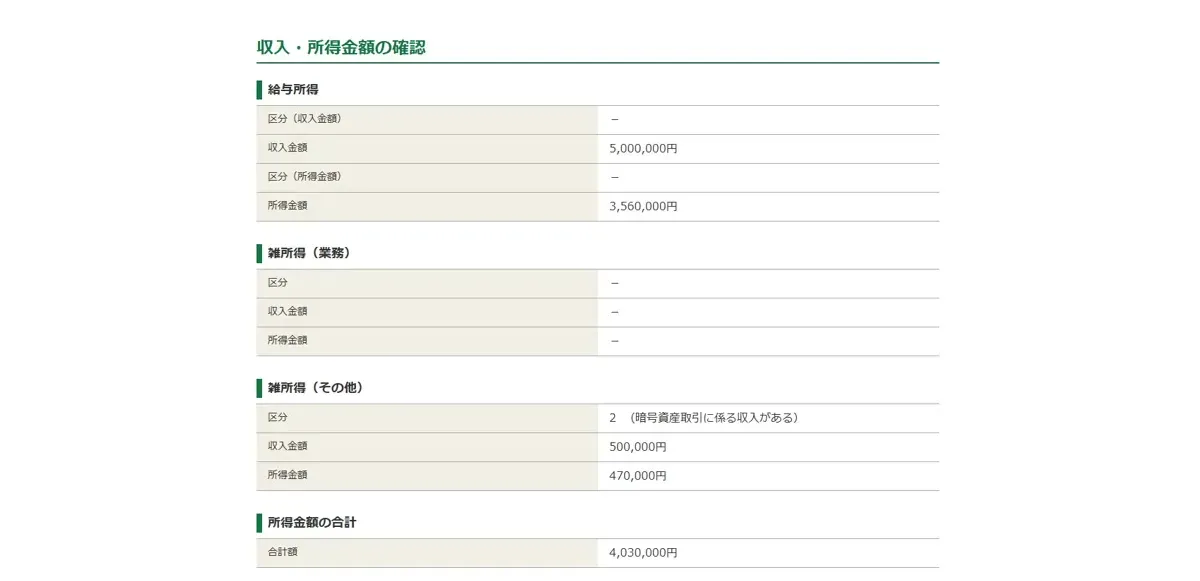
所得控除の部分
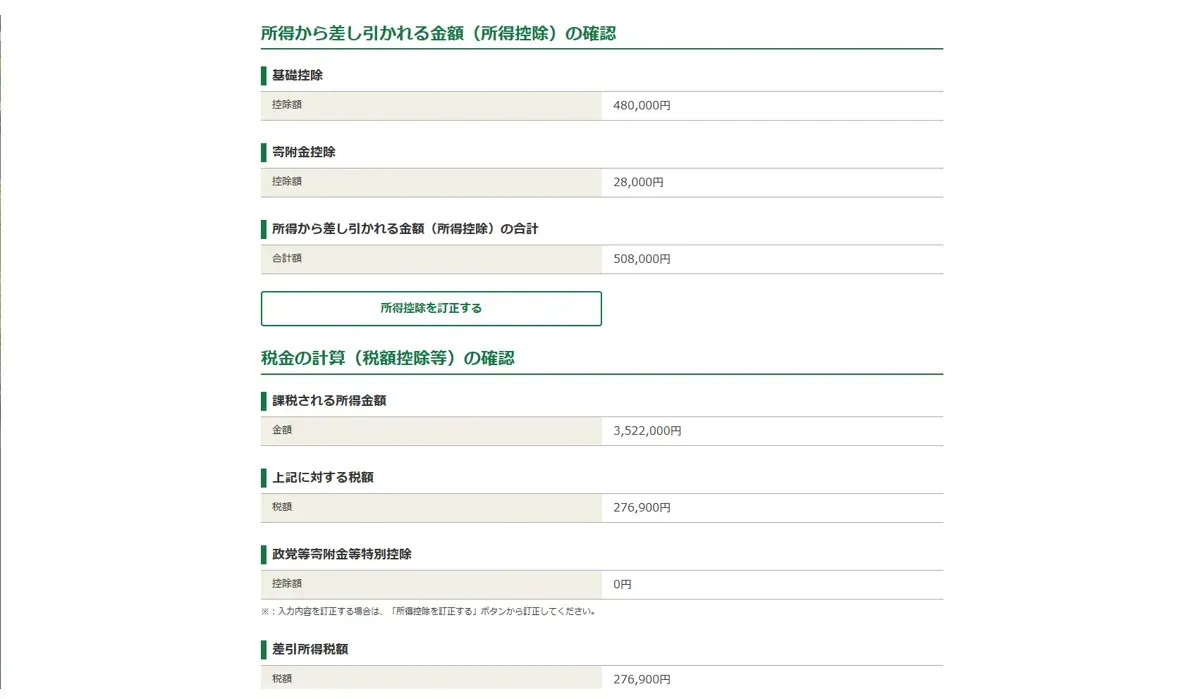
確認後、納付方法を選ぶ画面になります。
納税を現金で行いたい場合、税務署に置いている納付書に金額を記入して、税務署の納税窓口で支払うやり方に加え、郵便局、銀行、コンビニなどでも納税できます。
オンラインバンキングが利用可能な方であれば、最も簡単な納税方法は、電子納税(インターネットバンキング、e-Taxからの直接納税)です。
インターネットバンキングを行っていない場合は、初回では書類提出の際に金融機関お届け印が必要となりますが、振替納税であれば、銀行口座を登録しておくと、追加納税額が自動振替で口座から引き落とせます。引き落としのタイミングは、確定申告の終期から1ヶ月程度後です。なお、税金の還付も銀行口座を登録しておけば、還付金が銀行口座に振り込まれます。
留意点は、自動引き落としや還付による振り込みが行われることは、税務署が申告内容に問題がないことを確認したことを示すものではないことです。
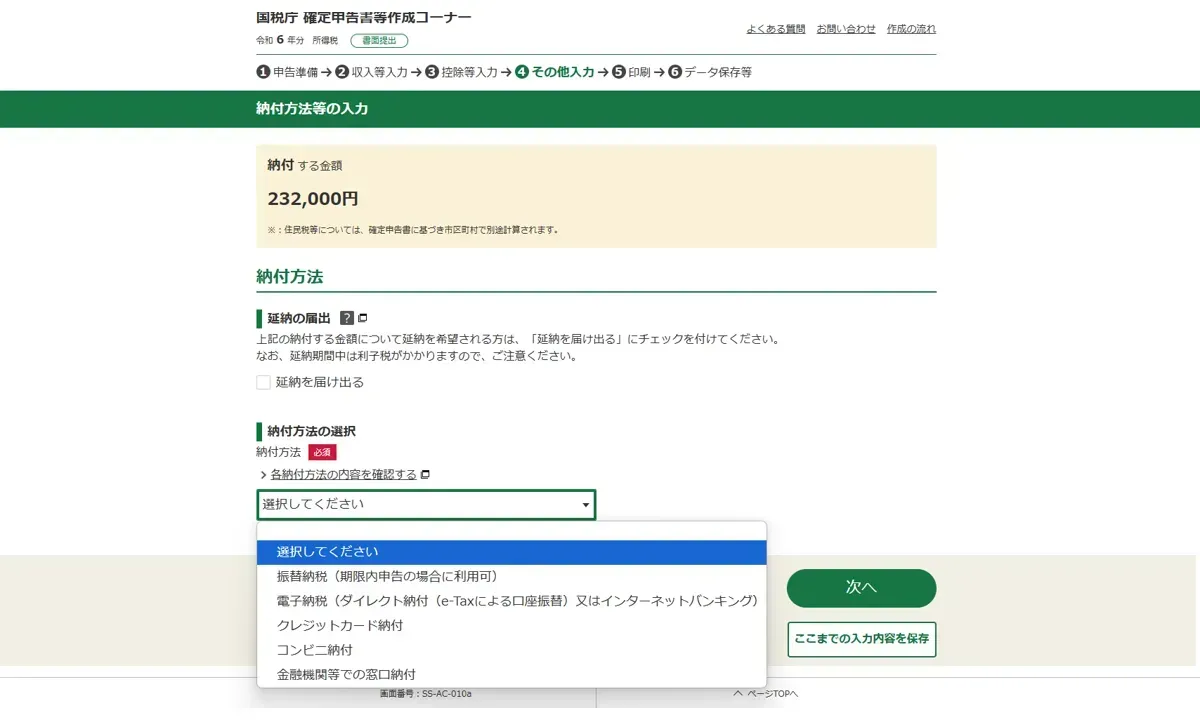
納税や還付は、あくまで申告内容に沿ってお金の移動が行われたということであり、申告内容に不備や不明点があれば、税務署から後日照会を受ける事もあります。
入力データの確認が完了したら、ページ最下部の「次へ」をクリックします。
次に、財産債務調書、住民税に係る情報の入力です。
財産債務調書については、所得が2000万円を超え、かつ3億円以上の財産もしくは1億円以上の国外転出特例財産を有する方、もしくは、令和6年12月31日においてその価額の合計額が10億円以上の財産を有する場合に提出が必要です。住民税に関する事項に関しては、原則として確定申告書を提出する場合、改めて住民税・事業税の申告書を提出する必要はありません。
Step 7. 個人情報の入力
最後にあなた自身に関する情報を入力しましょう。
ここでは住所やなどを登録します。
なお、はじめにマイナンバーカードを持っていないにチェックをし、書面での申請を選択した場合でもマイナンバーカードの入力をする画面があります。お持ちの場合は入力していただき、万が一ない場合は、空白のまま「次へ」を押すと手続きを進めることは可能になっているようです。ただし、次のような警告文が表示されます。留意点を理解したうえで、マイナンバーカードなしでの申請を希望する場合は「入力せずに進む」をクリックします。
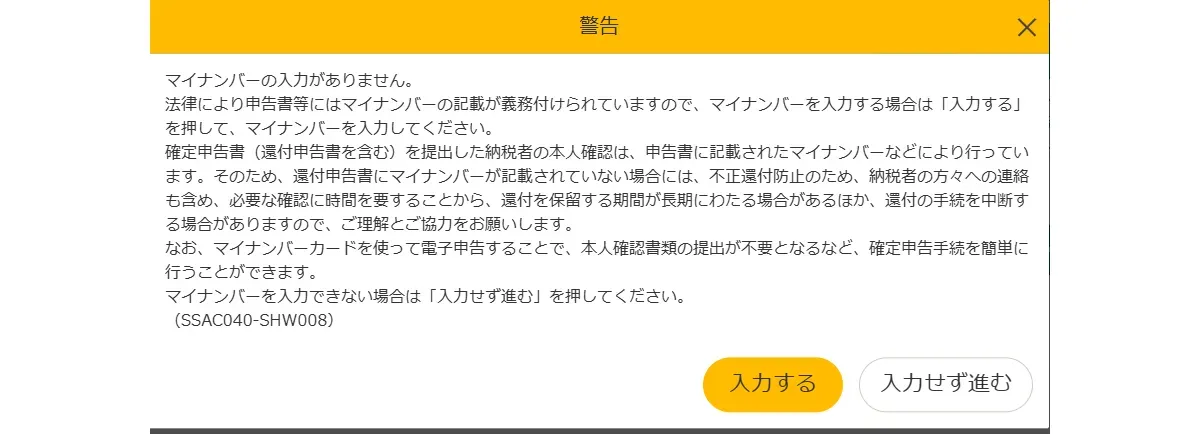
個人情報の入力が完了したら、「次へ進む」をクリックしてください。
Step 8. 申告書の印刷と提出
申告手続きの最後は、申告書の印刷と提出です。
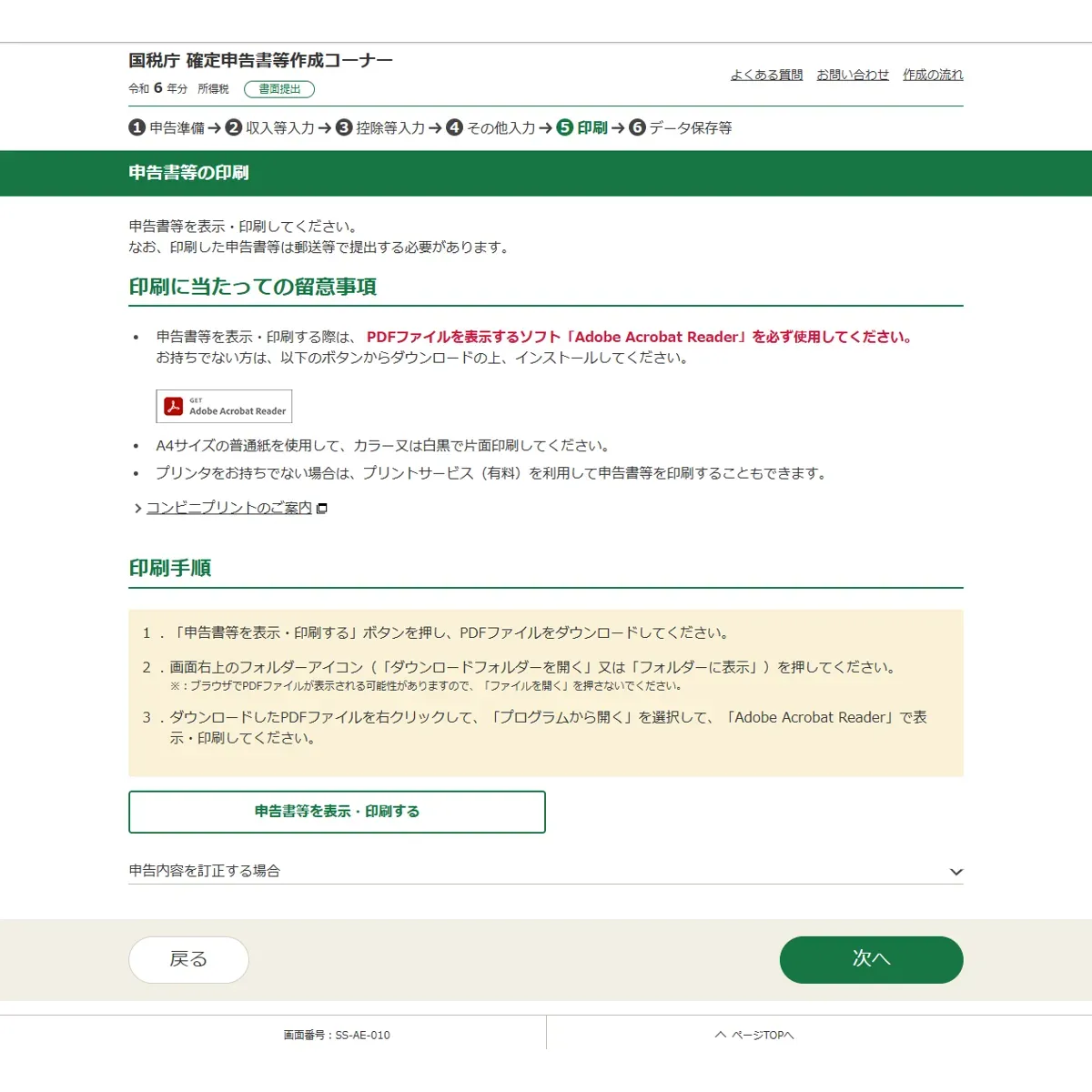
「申告書等を表示・印刷する」をクリックし、内容を確認しましょう。
給与所得+雑所得の場合、申告書の第1表と第2表、控え、添付書類台紙、提出書類等のご案内があるはずです。案内に沿って提出を行うようにしましょう。
必要書類・提出書類について
Step8 で記載したマイナンバーを記載した場合、税務署で本人確認を行うために本人確認書類の写しの添付が必要です。
添付書類について、詳しくは国税庁「申告書に添付・提示する書類」をご参照ください。
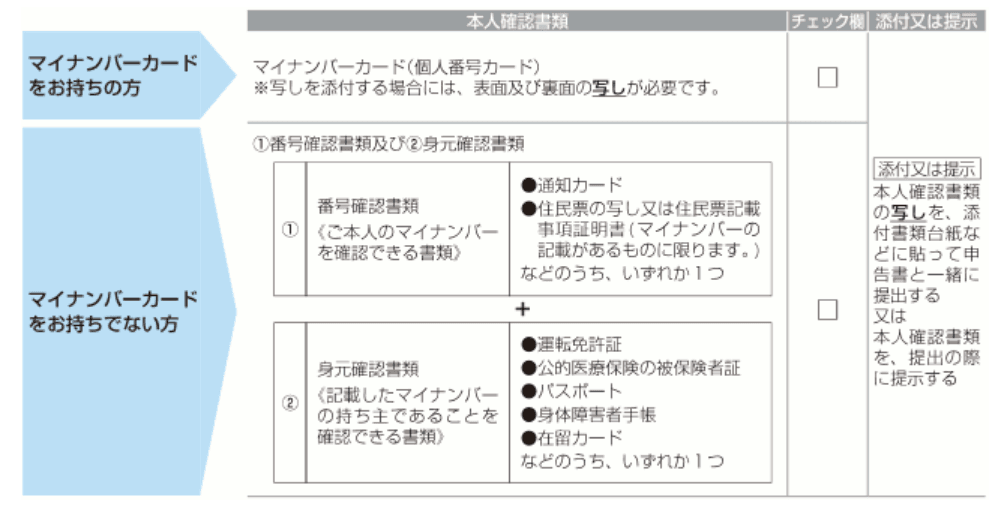
引用:国税庁「申告書に添付・提示する書類」
なお、確定申告の期限は通常、3月15日(年度によって正確な日程は異なります)までとなっています。
もしも確定申告を期限までに行えなかったり、その後も申告を怠ったりした場合は、ペナルティとして「無申告加算税」や「延滞税」などの追徴課税を課せられることになるので注意しましょう。
仮想通貨の確定申告を簡単に終わらせる方法
仮想通貨の確定申告を行うためには、申告書に記載する実現利益の計算が当然ながら必要になります。自力で取引履歴を参考に利益を手計算するのはなかなか骨が折れる作業です。
国税庁では「暗号資産の計算書」を用意していますが、確定申告書に記載する雑所得の利益をご自身で算出することになるので、間違っていないか不安な方も多いでしょう。
※参照元URL:国税庁「暗号資産に関する税務上の取扱い及び計算書について(令和5年12月)|国税庁」
そこでおすすめなのが、仮想通貨の損益計算ツール「クリプタクト」の活用です。クリプタクトを使えば、取引所からダウンロードした取引履歴をアップロードするだけで自動計算が可能です。総平均法と移動平均法の選択も簡単に行うことができます。
クリプタクトのおすすめポイント
|




